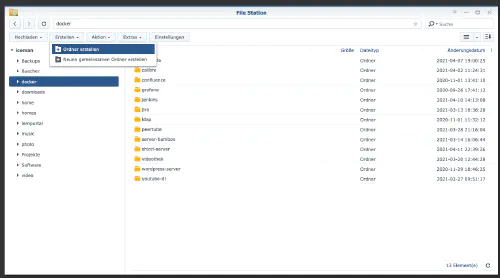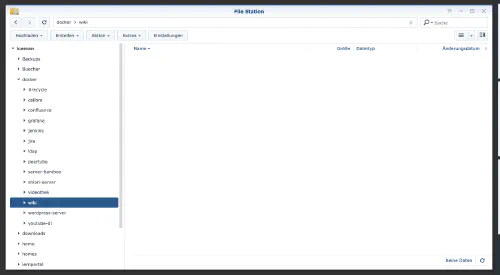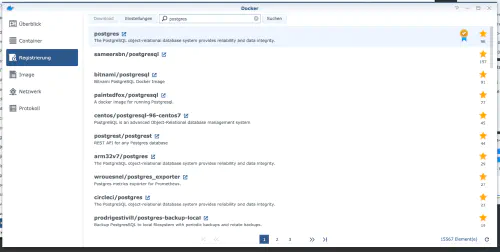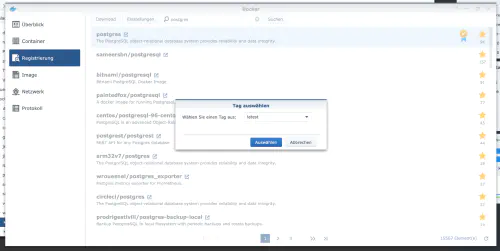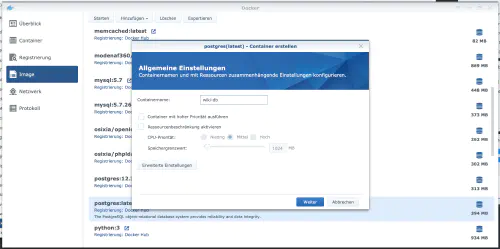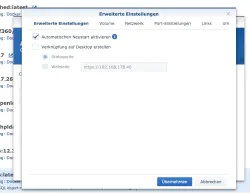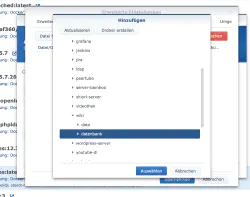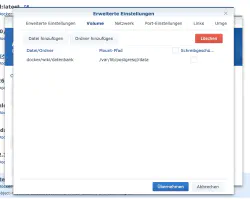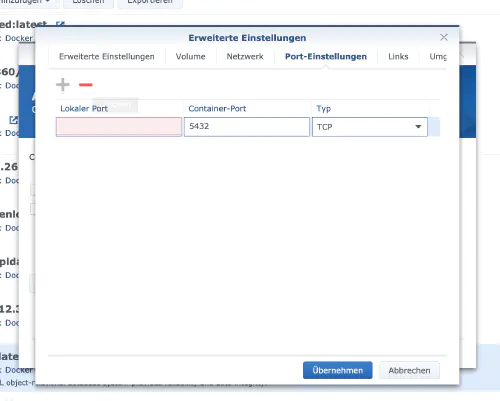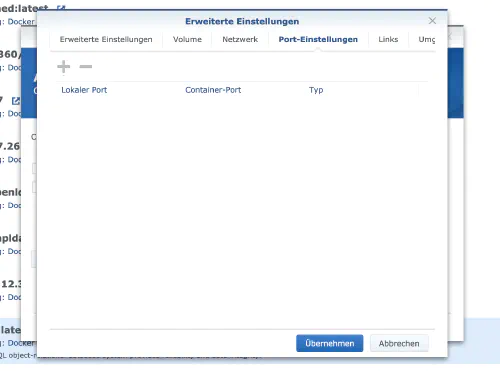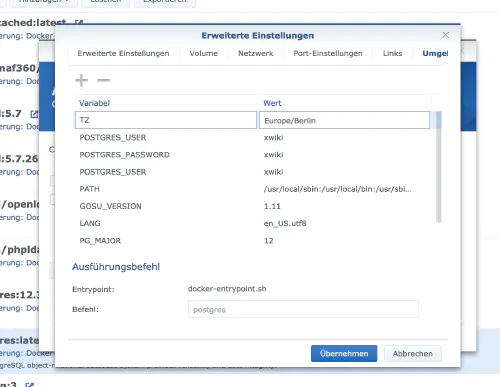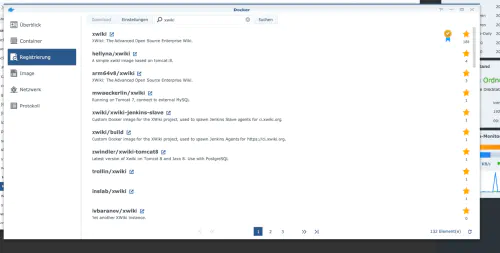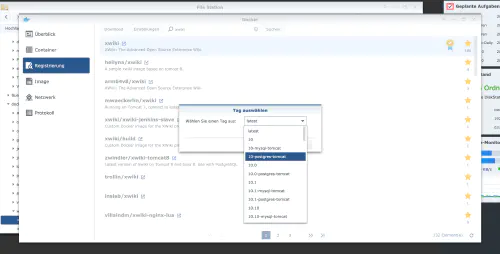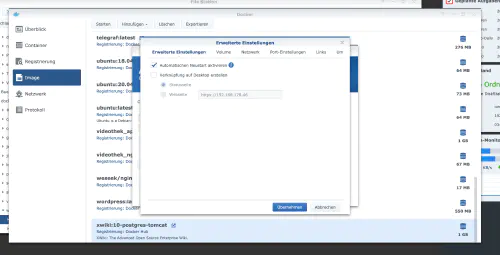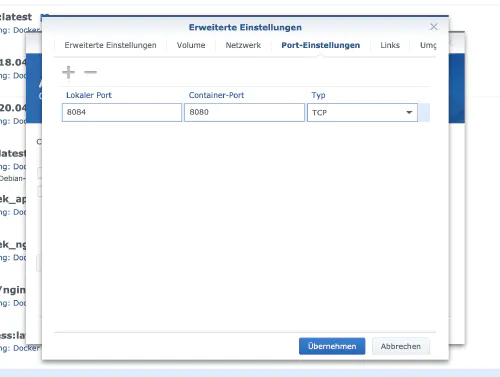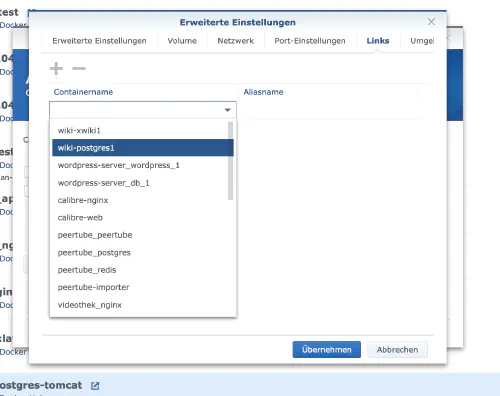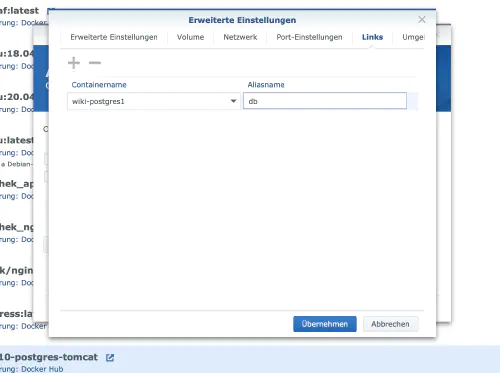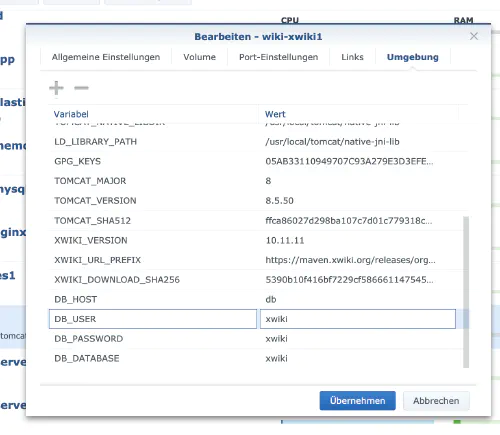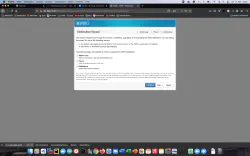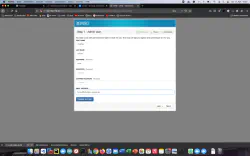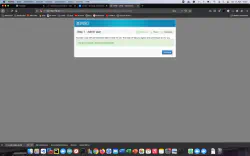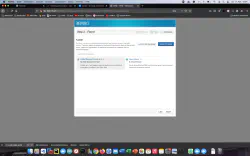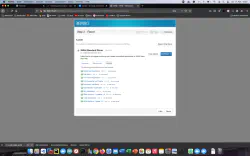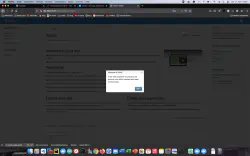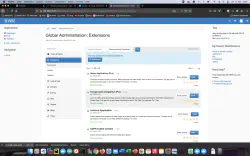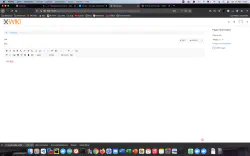XWiki, Java ile yazılmış ve genişletilebilirlik göz önünde bulundurularak tasarlanmış ücretsiz bir wiki yazılım platformudur. Bugün Synology DiskStation üzerinde bir xWiki hizmetinin nasıl kurulacağını gösteriyorum.
Profesyoneller için seçenek
Deneyimli bir Synology kullanıcısı olarak elbette SSH ile oturum açabilir ve Docker Compose dosyası aracılığıyla tüm kurulumu yapabilirsiniz.
version: '3'
services:
xwiki:
image: xwiki:10-postgres-tomcat
restart: always
ports:
- 8080:8080
links:
- db
environment:
DB_HOST: db
DB_DATABASE: xwiki
DB_DATABASE: xwiki
DB_PASSWORD: xwiki
TZ: 'Europe/Berlin'
db:
image: postgres:latest
restart: always
volumes:
- ./postgresql:/var/lib/postgresql/data
environment:
- POSTGRES_USER=xwiki
- POSTGRES_PASSWORD=xwiki
- POSTGRES_DB=xwiki
- TZ='Europe/Berlin'
Ev kullanımı için daha kullanışlı Docker görüntüleri Dockerverse‘da bulunabilir.
Adım 1: Viki klasörünü hazırlayın
Docker dizininde “wiki” adında yeni bir dizin oluşturuyorum.
Adım 2: Veritabanını yükleyin
Bundan sonra bir veritabanı oluşturulmalıdır. Synology Docker penceresindeki “Kayıt” sekmesine tıklıyorum ve “postgres” için arama yapıyorum. “postgres” Docker görüntüsünü seçiyorum ve ardından “latest” etiketine tıklıyorum.
Görüntü indirildikten sonra, görüntü bir resim olarak kullanılabilir. Docker, konteyner “dinamik durumu” ve imaj (sabit durum) olmak üzere 2 durum arasında ayrım yapar. İmajdan bir konteyner oluşturmadan önce birkaç ayar yapılması gerekiyor. postgres imajıma çift tıklıyorum.
Ardından “Gelişmiş ayarlar “a tıklıyorum ve “Otomatik yeniden başlatma “yı etkinleştiriyorum. “Birim” sekmesini seçiyorum ve “Klasör ekle “ye tıklıyorum. Orada “/var/lib/postgresql/data” bağlama yolu ile yeni bir veritabanı klasörü oluşturuyorum.
“Port ayarları” altında tüm portlar silinir. Bu, “5432” bağlantı noktasını seçtiğim ve “-” düğmesiyle sildiğim anlamına gelir.
| Değişken adı | Değer | Ne oldu? |
|---|---|---|
| TZ | Europe/Berlin | Saat dilimi |
| POSTGRES_DB | xwiki | Bu, veritabanı adıdır. |
| POSTGRES_USER | xwiki | Wiki veritabanının kullanıcı adı. |
| POSTGRES_PASSWORD | xwiki | Viki veritabanı kullanıcısının şifresi. |
Bu ayarlardan sonra Mariadb sunucusu başlatılabilir! Her yerde “Uygula “ya basıyorum.
Adım 3: xWiki’yi yükleyin
Synology Docker penceresindeki “Kayıt” sekmesine tıklıyorum ve “xwiki” için arama yapıyorum. “xwiki” Docker görüntüsünü seçiyorum ve ardından “10-postgres-tomcat” etiketine tıklıyorum.
Xwiki resmime çift tıklıyorum. Ardından “Gelişmiş ayarlar “a tıklıyorum ve burada da “Otomatik yeniden başlatma “yı etkinleştiriyorum.
“xwiki” konteyneri için sabit bağlantı noktaları atıyorum. Sabit portlar olmadan, “xwiki sunucusu” yeniden başlatıldıktan sonra farklı bir portta çalışıyor olabilir.
Buna ek olarak, “postgres” konteynerine bir “bağlantı” oluşturulmalıdır. “Bağlantılar” sekmesine tıklıyorum ve veritabanı konteynerini seçiyorum. Takma ad, viki kurulumu için hatırlanmalıdır.
| Değişken adı | Değer | Ne oldu? |
|---|---|---|
| TZ | Europe/Berlin | Saat dilimi |
| DB_HOST | db | Takma adlar / konteyner bağlantısı |
| DB_DATABASE | xwiki | Adım 2’den gelen veriler |
| DB_USER | xwiki | Adım 2’den gelen veriler |
| DB_PASSWORD | xwiki | Adım 2’den gelen veriler |
Konteyner artık başlatılabilir. Synology IP adresi ve konteyner portum ile xWiki sunucusunu çağırıyorum.